|
日本語パスワードを使用した送信で、送信先で使用方法が判らない場合があります。下記黄帯のホームページアドレスを含む文章をコピーしてメール本文に貼り付けて送信してください。
※ ご利用の圧縮解凍ソフトのバージョンによりましては日本語パスワードは使用できない場合もございます。  送信者 送信者まず、メール本文を書いて、ファイルを添付します。  日本語の  パスワードを本文欄の余白(任意の箇所)に書き込み(例では パスワードを本文欄の余白(任意の箇所)に書き込み(例では 【暗号開錠です】)これを選択し、右クリック【切り取り】ます。 【暗号開錠です】)これを選択し、右クリック【切り取り】ます。
 送信ボタン (日本語パスワードを 【標準のパスワードで自動的に送信する】に最初から 設定している場合 は下図は表示されずに、そのまま送信されます。下図はチェックボタンをはずした場合に表示されます) 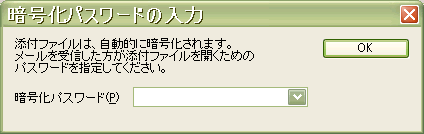 ここに切り取った日本語の  パスワードを右クリック【貼り付け】(ペースト)ます。 パスワードを右クリック【貼り付け】(ペースト)ます。【OK】で添付ファイルは  暗号化され送信されます。 暗号化され送信されます。  受信者 受信者受信したら、添付されているファイルをダブルクリックすると下図のように表示されます。 (図は受信者使用の圧縮解凍ソフトにより変化します) 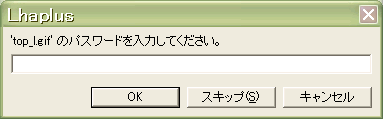 ここに日本語は入力できませんので、注1) メモ帳などに  【暗号開錠です】と書き込んで切り取った日本語 【暗号開錠です】と書き込んで切り取った日本語 パスワードを貼り付けて【OK】を押します。 パスワードを貼り付けて【OK】を押します。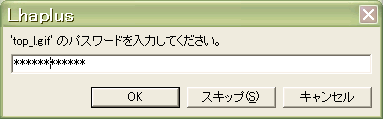 ※ ご利用の圧縮解凍ソフトのバージョンによりましては******** の代わりに日本語が入ったり日本語パスワードの使用はできない場合もございます。使用不能の場合は Lhaplus などの解凍ソフトを ダウンロード してください 注1) メモ帳などを起動するのが面倒な場合 ①FileGuard Mail のメール なお、他のメールソフトで受信した場合も同様にします。 ②クリップボード拡張のテキストバッハなどに登録し、必要な場合は選択して貼り付けます。 |